- Tác giả Jason Gerald [email protected].
- Public 2024-01-19 22:14.
- Sửa đổi lần cuối 2025-01-23 12:51.
Nếu bạn có quá nhiều mật khẩu được lưu trữ trong trình duyệt web của mình, bạn có thể gặp sự cố khi cập nhật chúng. Nếu lo lắng về tính bảo mật của máy tính, bạn có thể giúp giữ an toàn cho hoạt động trực tuyến của mình bằng cách xóa mật khẩu. Cho dù vì bất kỳ lý do hoặc trình duyệt nào, quá trình xóa mật khẩu đã lưu chỉ mất một vài cú nhấp chuột.
Bươc chân
Phương pháp 1/5: Google Chrome
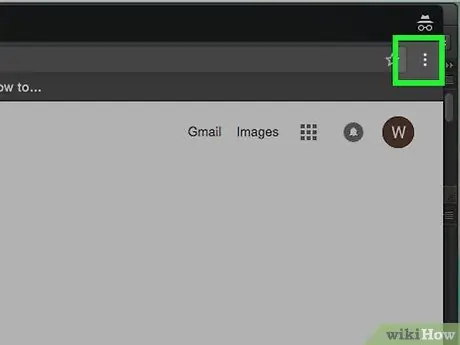
Bước 1. Nhấp vào nút Menu (☰)
Nút này ở góc trên cùng bên phải.
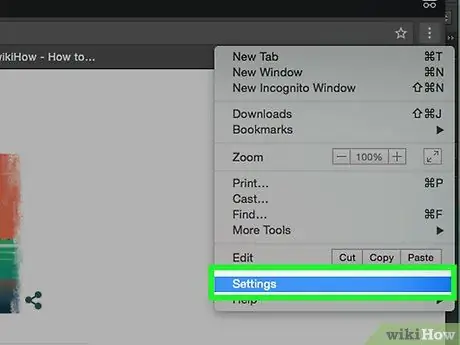
Bước 2. Chọn "Cài đặt"
Nó nằm ở cuối menu.
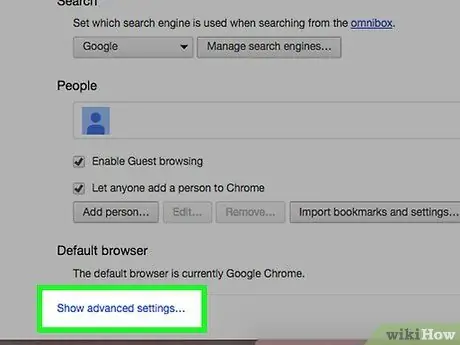
Bước 3. Nhấp vào liên kết "Hiển thị cài đặt nâng cao"
Liên kết này nằm ở cuối trình đơn "Cài đặt".
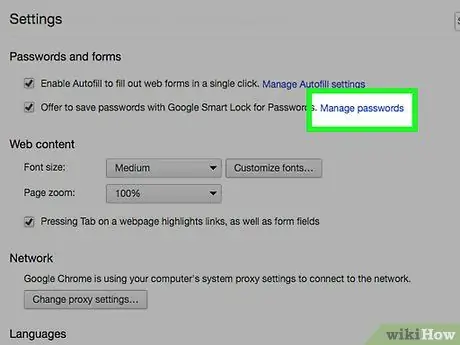
Bước 4. Nhấp vào liên kết "Quản lý mật khẩu"
Bạn có thể tìm thấy liên kết này trong phần "Mật khẩu và biểu mẫu".
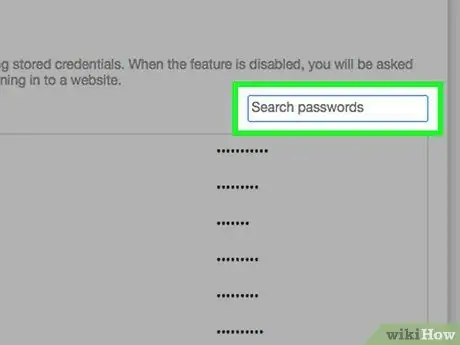
Bước 5. Tìm mật khẩu bạn muốn xóa
Từ cửa sổ xuất hiện, bạn có thể sử dụng hộp tìm kiếm ở trên cùng để tìm kiếm mật khẩu cụ thể. Di chuyển con trỏ qua danh sách mật khẩu và nhấp vào nút "X" xuất hiện để xóa mật khẩu mong muốn.
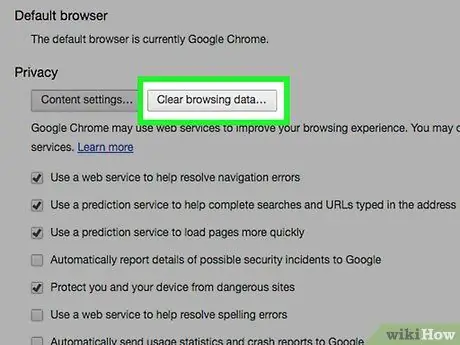
Bước 6. Xóa tất cả mật khẩu
Nếu bạn muốn xóa tất cả mật khẩu đã lưu, cách nhanh nhất là quay lại menu “Cài đặt” và nhấp vào Xóa dữ liệu duyệt web… trong phần “Quyền riêng tư”. Chọn hộp "Mật khẩu" và chọn "mọi thứ" ở đầu cửa sổ. Nhấp vào Xóa dữ liệu duyệt web để xóa tất cả các mật khẩu đã lưu.
Phương pháp 2/5: Internet Explorer
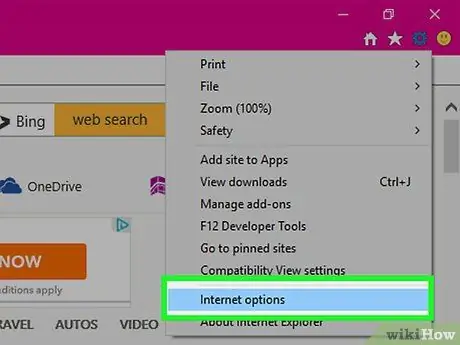
Bước 1. Mở cửa sổ "Internet Options"
Bạn có thể truy cập nó từ menu "Công cụ" hoặc bằng cách nhấp vào biểu tượng bánh răng ở góc trên cùng bên phải. Nếu bạn không thể tìm thấy thanh menu, hãy nhấn alt="Hình ảnh" trên bàn phím. Chọn "Tùy chọn Internet" từ menu "Công cụ".
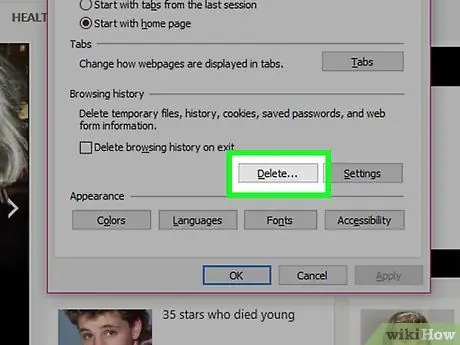
Bước 2. Tìm kiếm "Lịch sử duyệt web"
Tùy chọn này nằm trên tab Chung. Nhấp vào nút Xóa….
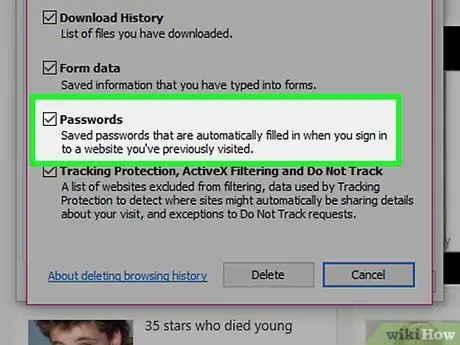
Bước 3. Đánh dấu kiểm vào các tùy chọn "Mật khẩu" và "Cookie"
Bằng cách đánh dấu vào hai tùy chọn này, tất cả mật khẩu đã lưu và thông tin đăng nhập sẽ bị xóa. Nhấp vào nút Xóa để xóa thông tin đăng nhập và mật khẩu của bạn.
Phương pháp 3/5: Mozilla Firefox
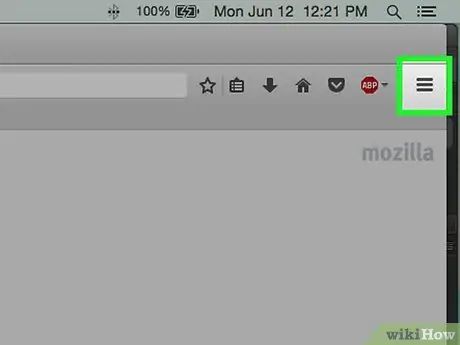
Bước 1. Nhấp vào nút Menu (☰)
Nó ở góc trên cùng bên phải.
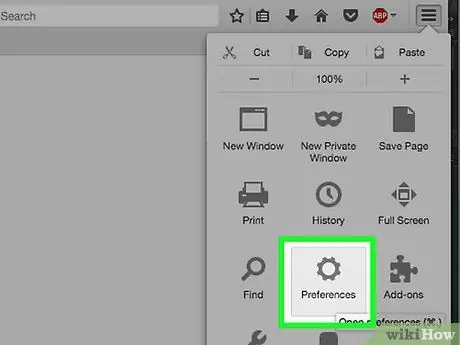
Bước 2. Chọn "Tùy chọn"
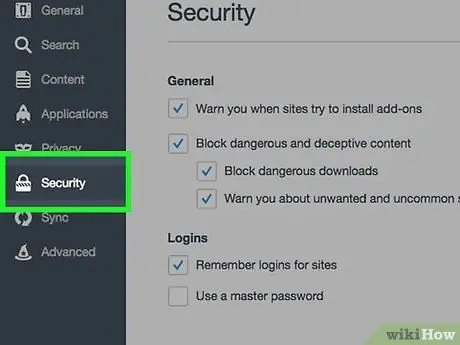
Bước 3. Nhấp vào tab "Bảo mật"
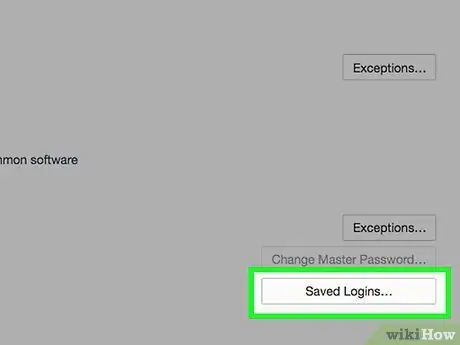
Bước 4. Mở trình quản lý mật khẩu
Nhấp vào Mật khẩu đã Lưu….
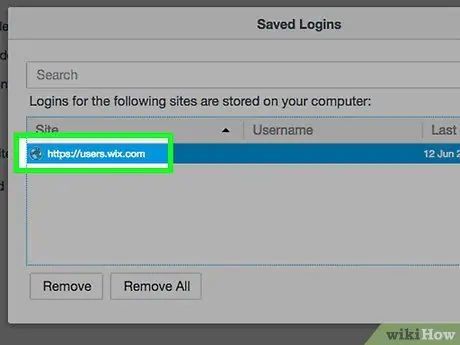
Bước 5. Chọn mật khẩu bạn muốn xóa
Bạn có thể sử dụng thanh tìm kiếm ở đầu cửa sổ xuất hiện để tìm kiếm một mật khẩu cụ thể.
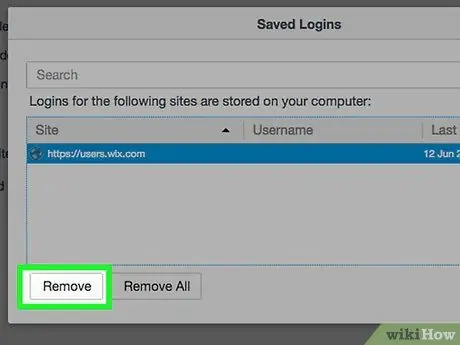
Bước 6. Xóa một mật khẩu
Nhấp vào mật khẩu bạn muốn xóa, sau đó nhấp vào Xóa ở cuối cửa sổ.
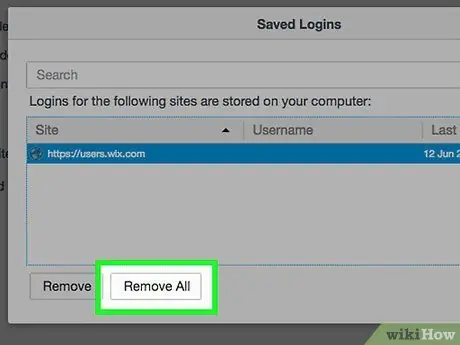
Bước 7. Xóa tất cả mật khẩu
Để xóa tất cả mật khẩu đã lưu, hãy nhấp vào Xóa tất cả. Bạn sẽ được yêu cầu xác nhận rằng bạn muốn tiếp tục quá trình này. Nhấp vào Có.
Phương pháp 4/5: Chrome Mobile
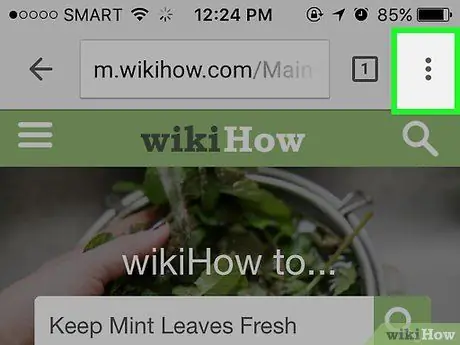
Bước 1. Nhấn vào nút Menu
Nó ở góc trên bên phải của màn hình.
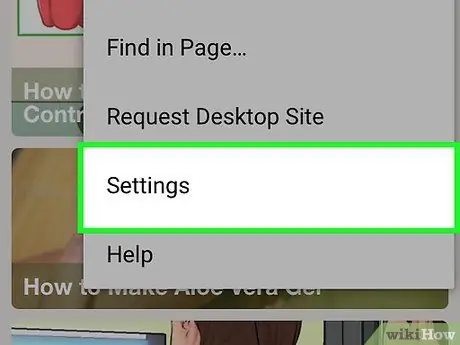
Bước 2. Nhấn vào "Cài đặt"
Bạn có thể phải cuộn qua màn hình để tìm nó.
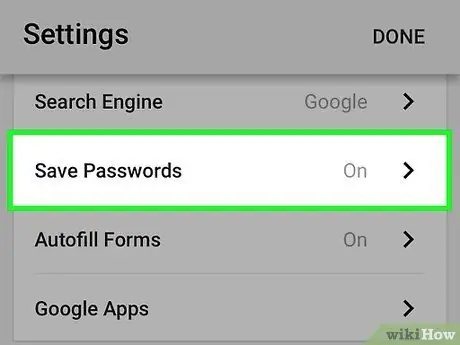
Bước 3. Nhấn vào "Lưu mật khẩu"
Một cửa sổ với danh sách tất cả các mật khẩu đã lưu của bạn sẽ mở ra.
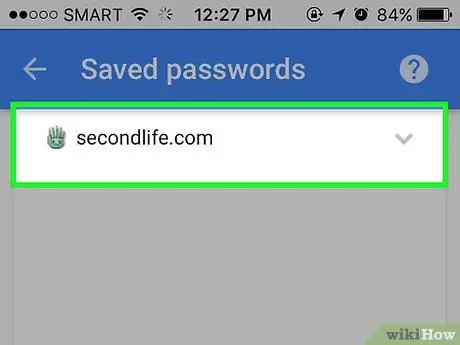
Bước 4. Nhấn vào mật khẩu bạn muốn xóa
Không giống như trình duyệt trên máy tính để bàn, bạn không thể tìm kiếm "mật khẩu cụ thể" trong phiên bản di động này. Cuộn xuống danh sách mật khẩu cho đến khi bạn tìm thấy mật khẩu bạn muốn xóa, sau đó nhấn vào mật khẩu đó.
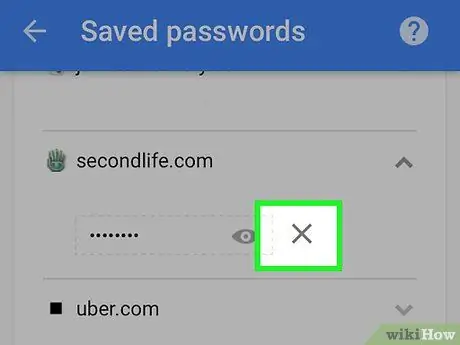
Bước 5. Xóa mật khẩu
Sau khi chọn mật khẩu mong muốn, hãy nhấn vào nút "Xóa". Mật khẩu sẽ bị xóa.
Nếu bạn kết nối (đồng bộ) Chrome với các thiết bị khác, mật khẩu đã lưu cũng sẽ bị xóa trên tất cả các thiết bị của bạn
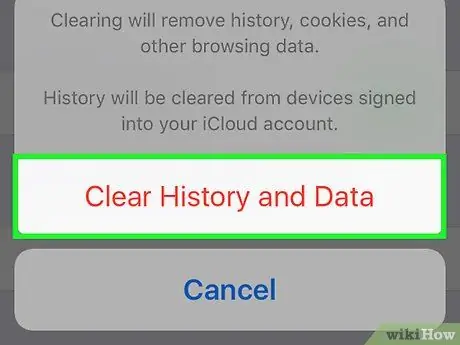
Bước 6. Xóa tất cả mật khẩu
Quay lại menu "Cài đặt" và nhấn vào "Quyền riêng tư" trong phần "Nâng cao".
- Nhấn vào "Xóa lịch sử duyệt web" ở cuối màn hình.
- Chọn tùy chọn "Xóa mật khẩu đã lưu".
- Nhấn vào "Xóa" và sau đó xác nhận.
Phương pháp 5/5: Safari iOS
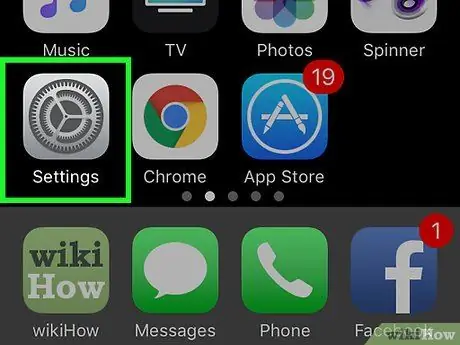
Bước 1. Mở cài đặt ứng dụng Safari
Bạn có thể tìm thấy các cài đặt này trên màn hình chính của thiết bị.
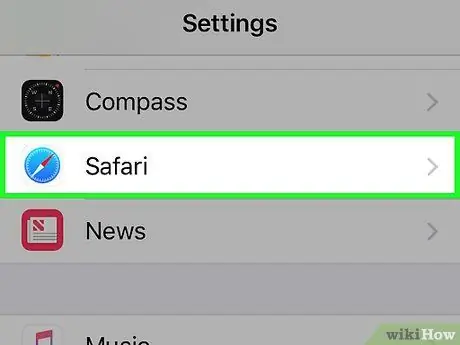
Bước 2. Tìm tùy chọn "Safari"
Tùy chọn này thường nằm ở cuối nhóm tùy chọn thứ tư.
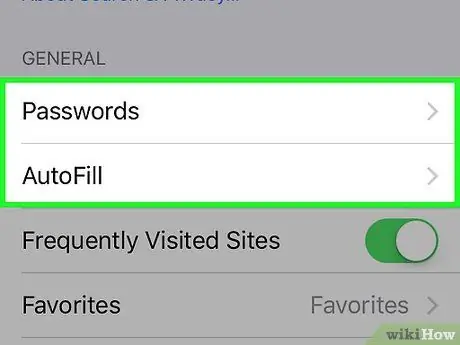
Bước 3. Nhấn vào "Mật khẩu & Tự động điền"
Bạn có thể thay đổi cài đặt mật khẩu thông qua tùy chọn này.
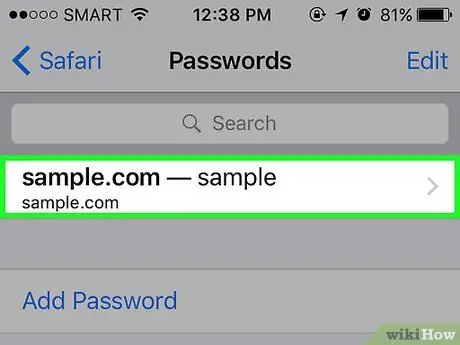
Bước 4. Nhấn vào "Mật khẩu đã lưu"
Một danh sách tất cả các mật khẩu đã lưu sẽ mở ra.
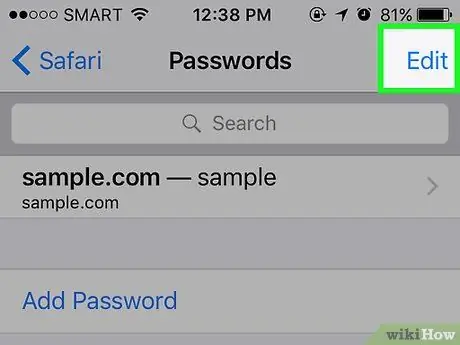
Bước 5. Nhấn vào nút "Chỉnh sửa"
Nó ở góc trên bên phải của màn hình.
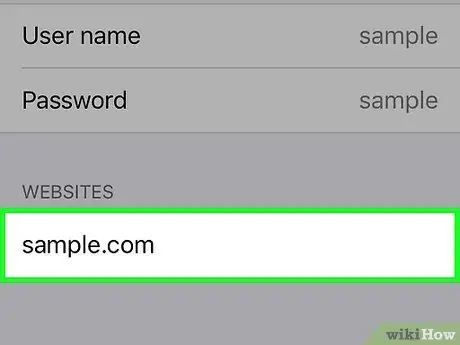
Bước 6. Chọn mật khẩu bạn muốn xóa
Sau khi nhấn vào nút "Chỉnh sửa", bạn sẽ có thể chọn tất cả các mật khẩu bạn muốn xóa. Sau khi bạn chọn xong các mật khẩu này, hãy nhấn vào nút "Xóa" ở góc trên bên trái của màn hình.
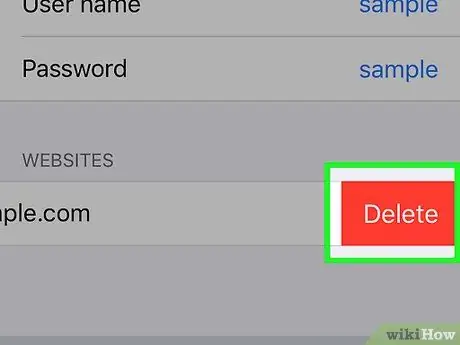
Bước 7. Xóa tất cả mật khẩu đã lưu
Quay lại menu cài đặt Safari. Cuộn xuống và nhấn vào "Xóa cookie và dữ liệu". Bạn sẽ được yêu cầu xác nhận rằng bạn muốn xóa tất cả dữ liệu.






